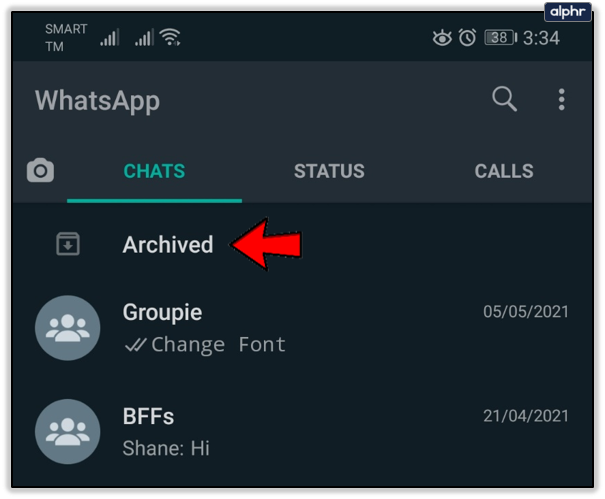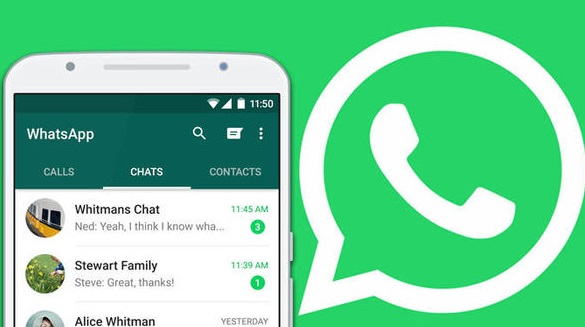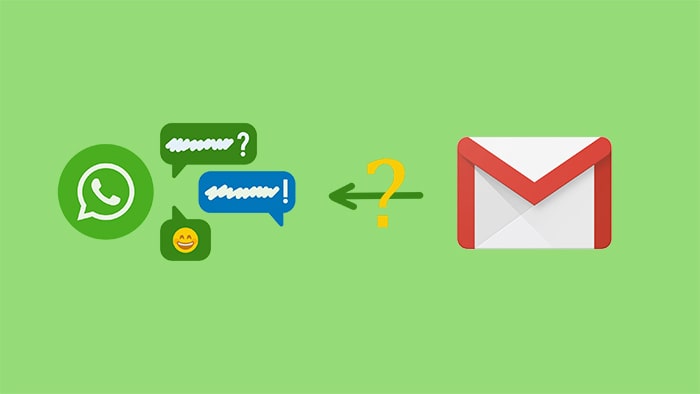آموزش بکاپ گیری از گفتگوهای واتساپ (2 نکته مهم آرشیو چت)
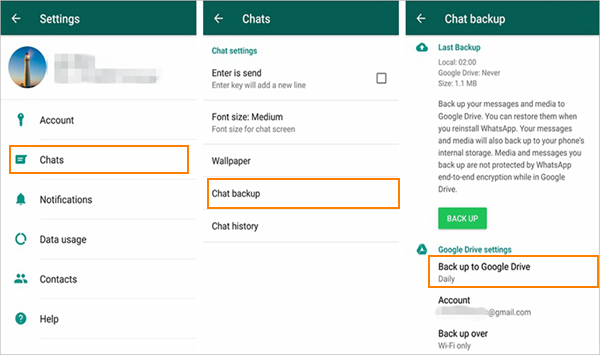
اپلیکیشن واتساپ این قابلیت را در اختیار کاربران قرار داده است که به روشهای مختلفی از گفتگوها یا چتهای خود با سایر کاربران بکاپ تهیه کنند. بنابراین هر زمان که تمایل داشتید، میتوانید به آرشیو گفتگوهای خود دستیابی مجدد داشته باشید. هدف این مقاله، آموزش نحوه بکاپ گیری از گفتگوهای واتساپ (آرشیو چت) میباشد.
مقدمهای در رابطه با بکاپ گیری از گفتگوهای واتساپ (آرشیو چت)
واتساپ یکی از پرطرفدارترین و محبوبترین برنامههای پیام رسان فعلی به حساب میآید و علاوه بر امکان ارسال و دریافت پیامهای متنی از قابلیت برقراری تماس صوتی و تصویری رایگان توسط اینترنت نیز پشتیبانی میکند. شایان ذکر است که بر اساس تجربیات کاربران بیشتر از این برنامه جهت رد و بدل کردن پیام متنی استفاده کردهاند، بنابراین بیتردید شما نیز آرشیو طولانی از گفتگوها را در حساب کاربری واتساپ خود به صورت ثبت شده دارید که ممکن است مایل نباشید، برخی از آنها حذف بشوند. سوال اصلی این است که چگونه میتوانیم با از دست رفتن پیامها، گفتگوها یا همان آرشیو چت در واتساپ وارد عمل شویم؟
یکی از روشهای کارامد که بدین منظور قادرید از آن بهره ببرید مربوط به بکاپ گیری از گفتگوهای واتساپ میشود! اپلیکیشن واتساپ این قابلیت را در اختیار کاربران گذاشته تا در صورت تمایل از آرشیو گفتگوهای خود در واتساپ فایل بکاپ یا پشتیبان تهیه کنند. اگر بخواهید که از آرشیو کل گفتگوهای خود در واتساپ بکاپ بگیرید، میتوانید از دو روش استفاده کنید. اگر هم بخواهید که از پیام های رد و بدل شده در یک گفتگو (چت) بکاپ بگیرید، میتوانید از یک روش اختصاصی متفاوت بهره بگیرید که در ادامه مقاله توضیحات بیشتری در مورد آن ارائه خواهد شد.
بنابراین در این مقاله قصد بر آن است که در رابطه با روش های بکاپ گیری از گفتگوهای واتساپ توضیحاتی ارائه شود و روش های مختلف انجام این عمل، آموزش داده شود. در صورتی که در مورد هر یک از بخشها و مراحل شرح داده شده نیاز به توضیحات بیشتری داشتید، میتوانید از طریق شمارههای موجود با کارشناسان تماس حاصل کرده و از آنها خواستارراهنمایی دقیقتر باشید.
گوشی های موبایل به همراه تخفیف های ویژه مبیت را ببینید : قیمت گوشی
نحوه بکاپ گیری از گفتگوهای واتساپ (آرشیو چت)
در صورتی که بخواهید که از آرشیو کل گفتگوهای خود در پیامرسان واتساپ بکاپ بگیرید، میتوانید از دو روش استفاده کنید. روش اول مرتبط با بکاپ گیری از گفتگوهای واتساپ در حافظه داخلی گوشی میباشد. برای بکاپ گیری از گفتگوهای واتساپ در حافظه داخلی گوشی میبایست مراحل زیر طی شود:
- برنامه واتساپ را اجرا کنید.
- از منوی اصلی اپلیکیشن، گزینه Settings را انتخاب کنید.
- گزینه Chats را انتخاب نمایید.
- گزینه Chat Backup را انتخاب کنید.
- گزینه سبز رنگ BACK UP را انتخاب کنید. اینگونه به طور اتوماتیک، بکاپ گیری از آرشیو چت در حافظه داخلی دستگاه آغاز میشود.
توجه داشته باشید که در قسمت بالای صفحه و زیر گزینه Last Backup اطلاعات و جزئیات مربوط به آخرین بکاپی که از آرشیو گفتگوها در واتساپ گرفته شده است، نمایش داده میشود. اطلاعات موجود در کنار گزینه Local نشان دهنده آخرین بکاپی است که از بدین صورت در حافظه داخلی دستگاه ذخیره شده است. در پایین این گزینه، عبارت Google Drive مشاهده میشود. بنابراین شما با استفاده از سرویس ذخیرهسازی ابری گوگل درایو نیز میتوانید از گفتگوهای واتساپ بکاپ بگیرید. برای این منظور میبایست مراحل زیر طی شود:
- برنامه واتساپ را اجرا کنید.
- از منوی اصلی اپلیکیشن، گزینه Settings را انتخاب کنید.
- گزینه Chats را انتخاب نمایید.
- گزینه Chat Backup را انتخاب کنید.
- در زیرشاخهای که با عنوان Google Drive Settings مشخص شده است، گزینه Back up to Google Drive را انتخاب نموده و زمان مورد نظر خود را برای بکاپ گیری از گفتگوهای واتساپ مشخص کنید.
نکته: شما قادرید تنظیمات این بخش را به گونهای بهینهسازی نموده تا برنامه واتساپ به طور اتوماتیک در بازههای زمانی مشخص از آرشیو گفتگوهای شما در گوگل درایو فایل بکاپ تهیه کند. بازههای زمانی که در این بخش قابلیت انتخاب دارند، شامل روزانه (Daily)، هفتگی (Weekly) و ماهانه (Monthly) میباشند. با انتخاب گزینه Never بکاپ گیری از گفتگوهای واتساپ در گوگل درایو غیر فعال میشود. با انتخاب گزینه Only when I ta “Back Up” فقط با انتخاب گزینه سبز رنگ BACK UP از جانب شما علاوه بر بکاپگیری از گفتگوهای واتساپ در حافظه داخلی دستگاه یک کپی از آن در سرویس گوگل درایو نیز ذخیره خواهد شد. بنابراین با انتخاب این گزینه قابلیت بکاپ گیری اتوماتیک در گوگل درایو غیر فعال شده و به حالت دستی تبدیل میشود. در نتیجه تنظیمات این بخش را با توجه به شرایط مورد نظر خود انجام دهید.
- گزینه Account را انتخاب کرده و اکانت گوگل مد نظر خود را برای ذخیره فایل بکاپ آرشیو گفتگوهای واتساپ در آن انتخاب نمایید. میتوانید با لمس گزینه Add account یک اکانت جدید برای بکاپگیری فعال کنید.
- گزینه Back up over را لمس کنید. این گزینه شرایط مساعد ارتباطی جهت بکاپ گیری از گفتگوهای واتساپ را تعیین میکند. با لمس گزینه Wi-Fi Only، بکاپ گیری از گفتگوهای واتساپ تنها در شرایط وصل بودن به شبکه وای فای ممکن میباشد. با انتخاب گزینه Wi-Fi or Cellular، بکاپگیری از گفتگوهای واتساپ در هر دو شرایط وصل بودن به وای فای و موبایل دیتا (Mobile Data) امکانپذیر است.
- گزینه آخر Include Videos میباشد و با فعال سازی آن، فایل بکاپی که از آرشیو گفتگوهای واتساپ شما تهیه میشود، دارای ویدیو نیز خواهد بود. توجه داشته باشید که در صورت عدم انتخاب این گزینه، در بکاپ گیری از گفتگوهای واتساپ از ویدیوها صرف نظر خواهد شد.
در نتیجه بر اساس توضیحات فوق، شما میتوانید نسبت به بکاپ گیری از گفتگوهای واتساپ وارد عمل شوید. از آنجایی که بکاپ گرفتن از طریق اینترنت و سرویس گوگل درایو منجر به مصرف شدن حجم بسته اینترنتی شما خواهد شد، پیشنهاد میشود با انتخاب گزینه Never برای آپشن Back Up to Google Drive آن را غیرفعال کنید. بر اساس توضیحات مذکور هر زمان که تمایل داشتید از گفتگوهای واتساپ خود بکاپ تهیه کنید، کافیست که مراحل مورد نظر را طی کرده و گزینه سبز رنگ BACK UP را انتخاب نمایید تا از گفتگوهای واتساپ در حافظه داخلی دستگاه بکاپ گرفته شود.
بکاپ گیری از گفتگوهای واتساپ با استفاده از ایمیل
این روش تنها زمانی کاربرد دارد که بخواهید از پیامهای رد و بدل شده یک پنجره گفتگو یا چت فایل بکاپ تهیه کنید. در این روش فایل بکاپ با فرمت .txt ایجاد و قابل ارسال از طریق ایمیل میباشد. برای استفاده از این روش میبایست مراحل زیر طی شود:
- برنامه واتساپ را اجرا کنید.
- به پنجره گفتگوی مد نظر خود مراجعه کنید.
- آیکون سه نقطه موجود در گوشه بالا و سمت راست صفحه را لمس کنید.
- گزینه More را انتخاب کنید.
- گزینه Email Chat را لمس نمایید.
- بر این اساس احتمالا برنامه ایمیل گوشی اندرویدی شما اجرا میشود. در غیر این صورت باید برنامه ایمیل مد نظر خود را برگزینید.
- آدرس ایمیل گیرنده را وارد کرده و ایمیل را برای وی ارسال نمایید.
ایمیلی که برای آدرس ایمیل وارد شده ارسال میشود دارای یک فایل .txt خواهد بود که شامل پیامهای رد و بدل شده در آن پنجره گفتگو میباشد. در نتیجه این روش هم میتواند به عنوان یکی از روشهای بکاپ گیری از گفتگوهای واتساپ به حساب بیاید.
جمعبندی
طبق مشاهدات، در این مقاله به آموزش نحوه بکاپ گیری از گفتگوهای واتساپ (آرشیو چت ها) پرداخته شد. در صورتی که در مورد هر یک از بخشها و مراحل شرح داده شده نیاز به توضیحات بیشتری داشتید، میتوانید از طریق شمارههای موجود با کارشناسان تماس حاصل کرده و از آنها خواستارراهنمایی دقیقتر باشید.